The Cockpit est une application de gestion de serveur gratuite et open-source sponsorisée par Red Hat. Il est livré avec une interface d'administration Web simple pour gérer le serveur via le navigateur Web au lieu de cli. Il fournit également des informations sur la charge du processeur, les statistiques du système de fichiers, les processus et d'autres informations. Il vous permet d'effectuer des tâches d'administration système quotidiennes, notamment la création et la gestion d'utilisateurs, la résolution de problèmes de réseau, le chargement et le téléchargement de fichiers, etc.
Dans cet article, nous vous montrerons comment installer et utiliser Cockpit sur Debian 11.
Prérequis
- Un serveur exécutant Debian 11.
- Un mot de passe root est configuré sur le serveur.
Installer Cockpit sur Debian 11
Par défaut, le paquet Cockpit est inclus dans le référentiel par défaut de Debian 11. Vous pouvez l'installer facilement à l'aide de la commande suivante :
apt-get install cockpit -y
Après avoir installé Cockpit, exécutez la commande suivante pour installer le module Podman :
apt-get install cockpit-podman -y
Une fois l'installation réussie, démarrez le service Cockpit et activez-le au redémarrage du système :
systemctl start cockpit
systemctl enable cockpit
Pour vérifier l'état du Cockpit, exécutez la commande suivante :
systemctl status cockpit
Vous devriez voir le résultat suivant :
? cockpit.service - Cockpit Web Service
Loaded: loaded (/lib/systemd/system/cockpit.service; static)
Active: active (running) since Sat 2021-10-09 07:34:10 UTC; 5s ago
TriggeredBy: ? cockpit.socket
Docs: man:cockpit-ws(8)
Process: 16211 ExecStartPre=/usr/sbin/remotectl certificate --ensure --user=root --group=cockpit-ws --selinux-type= (code=exited, status=0>
Main PID: 16214 (cockpit-tls)
Tasks: 1 (limit: 2341)
Memory: 1.3M
CPU: 101ms
CGroup: /system.slice/cockpit.service
??16214 /usr/lib/cockpit/cockpit-tls
Oct 09 07:34:10 debian11 systemd[1]: Starting Cockpit Web Service...
Oct 09 07:34:10 debian11 systemd[1]: Started Cockpit Web Service.
Par défaut, Cockpit écoute sur le port 9090. Vous pouvez le vérifier avec la commande suivante :
ss -antpl | grep 9090
Vous devriez voir le résultat suivant :
LISTEN 0 4096 *:9090 *:* users:(("cockpit-tls",pid=16214,fd=3),("systemd",pid=1,fd=79))
Configurer le pare-feu pour Cockpit
Si le pare-feu UFW est installé et configuré sur votre système, vous devrez autoriser les ports 80 et 9090 via le pare-feu UFW.
Vous pouvez autoriser les deux ports à l'aide de la commande suivante :
ufw allow 9090
ufw allow 80
Ensuite, rechargez le pare-feu UFW avec la commande suivante :
ufw reload
Vous pouvez maintenant vérifier l'état des règles de pare-feu UFW à l'aide de la commande suivante :
ufw status
Vous devriez voir le résultat suivant :
Status: active To Action From -- ------ ---- 22 ALLOW Anywhere 80 ALLOW Anywhere 9090 ALLOW Anywhere 22 (v6) ALLOW Anywhere (v6) 80 (v6) ALLOW Anywhere (v6) 9090 (v6) ALLOW Anywhere (v6)
Accéder à l'interface Web du cockpit
Maintenant, ouvrez votre navigateur Web et accédez à l'interface Web Cockpit en utilisant l'URL http://your-server-ip:9090 . Vous devriez voir la page de connexion Cockpit :
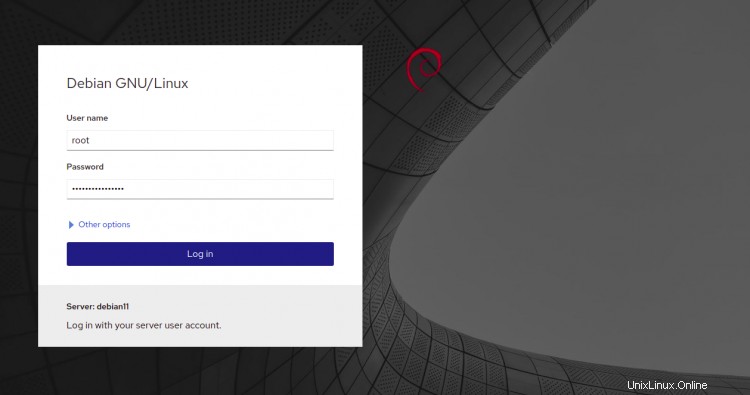
Fournissez votre nom d'utilisateur root, votre mot de passe et cliquez sur Connexion . Vous devriez voir le tableau de bord Cockpit :
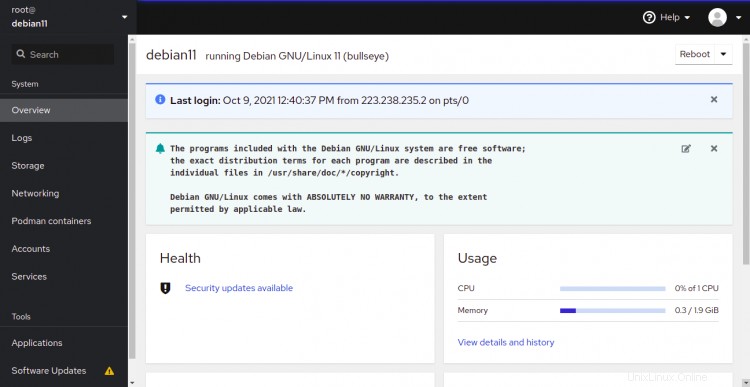
Dans le volet de gauche, cliquez sur Stockage pour voir les informations de partition de votre système :
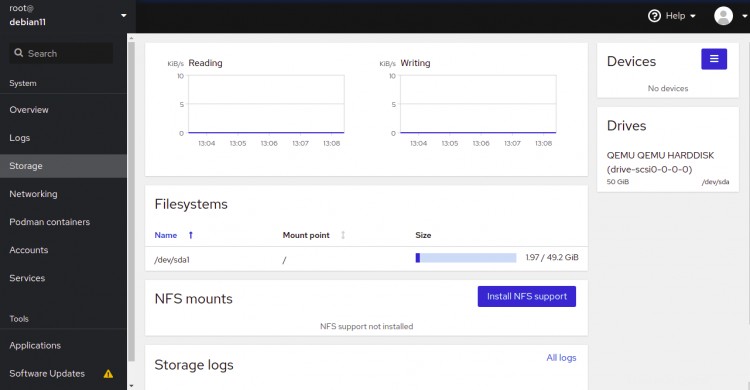
Cliquez sur Réseau . Vous devriez voir les informations relatives au réseau sur l'écran suivant :
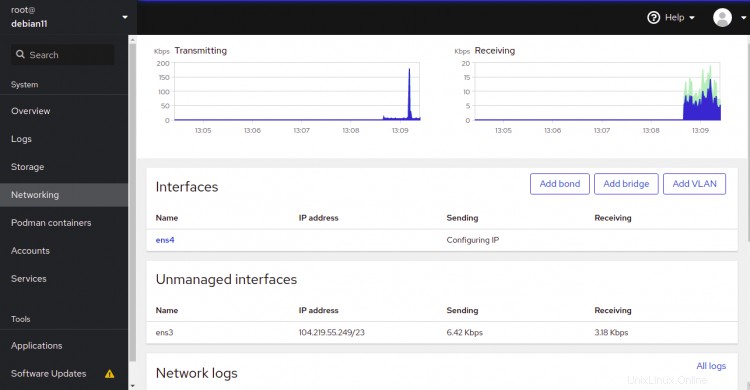
Cliquez sur le Podman Conteneurs . Vous devriez voir tous les conteneurs et images :
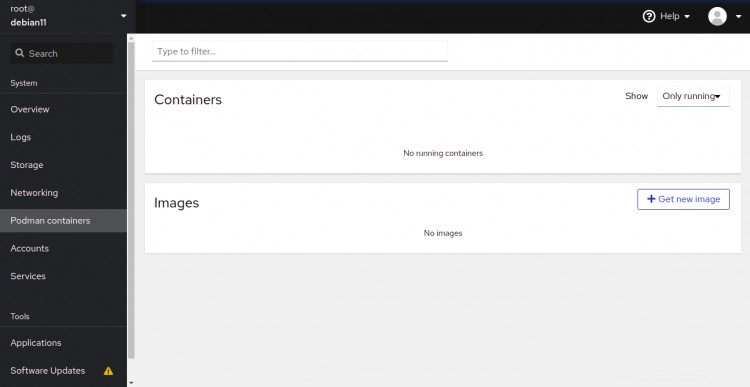
Cliquez sur Services . Vous devriez voir tous les services système.
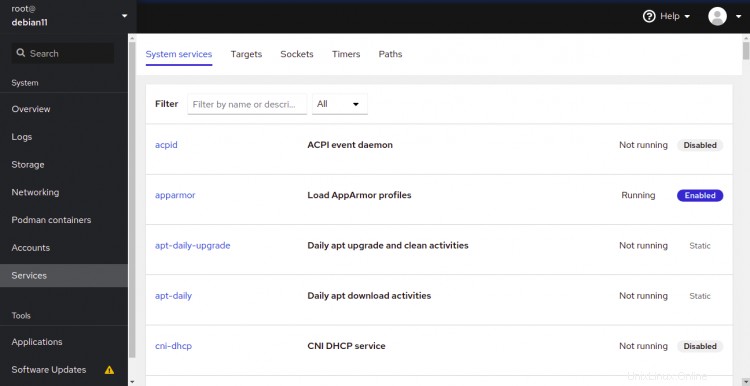
Cliquez sur Applications . Vous devriez voir toutes les applications installées.
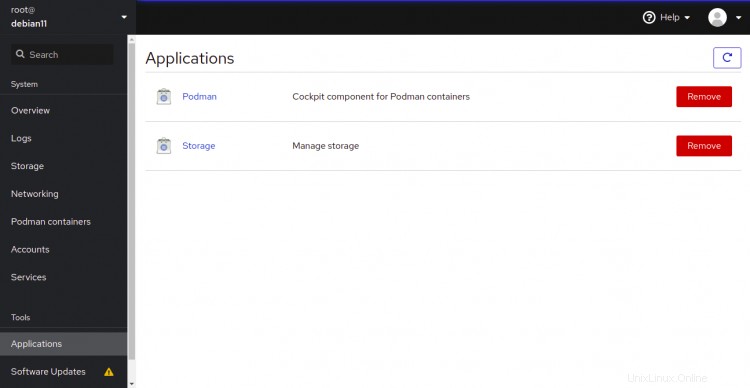
Cliquez sur le Logiciel Mises à jour . Vous devriez voir toutes les mises à jour disponibles.
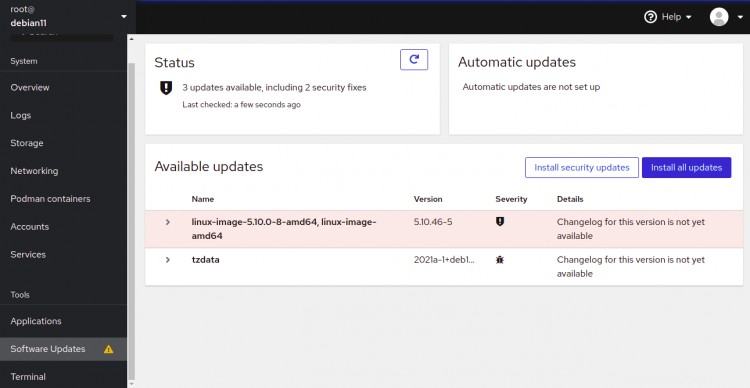
Cliquez sur le Terminal . Vous pouvez vous connecter à l'interface de ligne de commande de votre serveur.
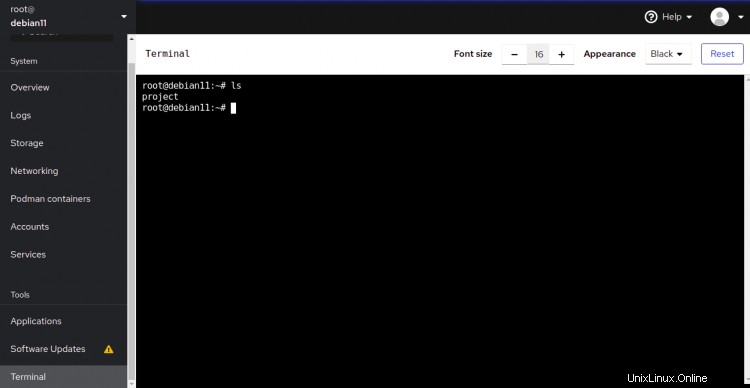
Conclusion
C'est tout pour le moment. Vous avez installé Cockpit avec succès sur Debian 11. Le Cockpit est très utile pour ceux qui ne connaissent pas la ligne de commande Linux. Cockpit les aide à effectuer certaines tâches de base et à surveiller les serveurs Linux distants.